In this article
Cos'è il file system NTFS - Definizione
New Technology File System or NT File System (NTFS) è un sistema di file journaling personalizzato creato da Microsoft nel 1993. Con Windows NT 3.1 è diventato il file system predefinito della famiglia Windows NT. Oltre a essere supportato da Linux e BSD, ha sostituito la File Allocation Table (FAT) come file system principale in Windows. Il sistema operativo (OS) Windows NT lo utilizza come file system per l'archiviazione e il recupero dei file dai dischi rigidi (HDD) e dalle unità a stato solido (SSD).
Il sistema operativo Windows utilizza tre file system per memorizzare i dati su un dispositivo di archiviazione: NTFS, FAT32 ed exFAT. Alcuni di voi potrebbero essere interessati a saperne di più sulla distinzione tra i tre tipi o potrebbero essere incerti su quale utilizzare per il vostro disco rigido o formato USB. Dopo aver appreso le informazioni di base su NTFS, vediamo di capire meglio FAT32 ed exFAT.
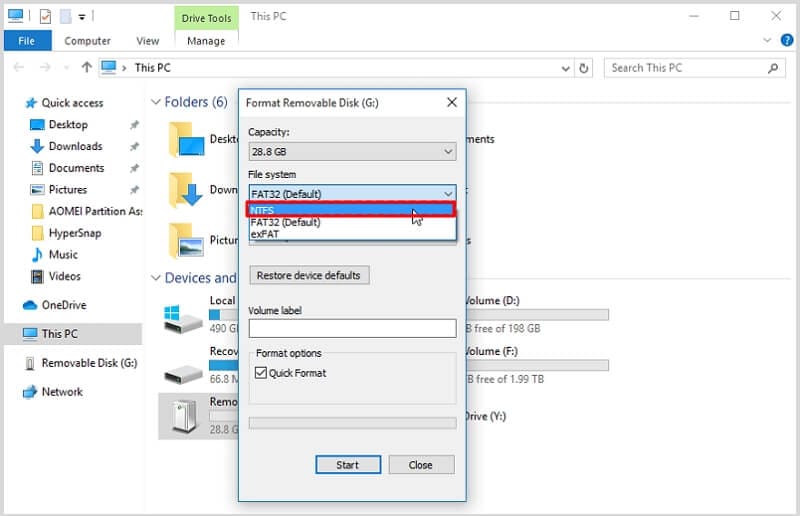
Tutti i sistemi operativi sono compatibili con la File Allocation Table 32 (FAT32), una versione precedente del formato standard utilizzato prima del file system NTFS. Nel frattempo, la Extended File Allocation Table (exFAT) trasmette file di dimensioni superiori a 4 GB. Inoltre, è più compatibile di NTFS perché funziona senza problemi sia su dispositivi Windows che Mac.
Quindi, NTFS, FAT32 o exFAT, qual è la soluzione migliore? Ecco un confronto tra NTFS, FAT32 ed exFAT in una tabella. Continuate a leggere per scoprire le differenze:
FAT32 |
NTFS |
exFAT |
|
| Compatibilità | Tutte le versioni di Windows, macOS, Linux, console per videogiochi (Playstation 3 e 4), lettori multimediali, Android, iPhone e altri dispositivi. | Tutte le versioni di Windows, Mac OS X (hanno accesso in sola lettura), Linux | Tutte le versioni di Windows, console di videogiochi (Playstation 4 e 5) |
| Dimensione massima del volume | 32GB | 16TB | 128 PB, 512 TB consigliati |
| Dimensione massima del file | 4GB | 16TB | 128 PB (16 EB teorici - 1 byte) |
| Dimensione cluster | Da 4 KB a 32 KB | 4 KB | 32MB |
| Tolleranza ai guasti | No | Riparazione auto | Sì, se il TFAT è attivato |
| Conversione | Possibile | Non consentito | Non disponibile |
| Compressione | No | Sì | No |
| Prestazioni | Alto su piccoli volumi Basso su grandi volumi | Basso su piccoli volumi Alto su grandi volumi | Alto |
Come scoprire se un'unità è formattata come NTFS
Esistono poche tecniche per determinare se un disco rigido è stato formattato con NTFS o se viene utilizzato un altro file system.
1. Utilizzare la gestione del disco
L'utilizzo della gestione dei dischi è il primo e forse più semplice metodo per visualizzare lo stato di uno o più dischi. Il volume e altre informazioni sull'unità sono elencate qui, insieme al file system.
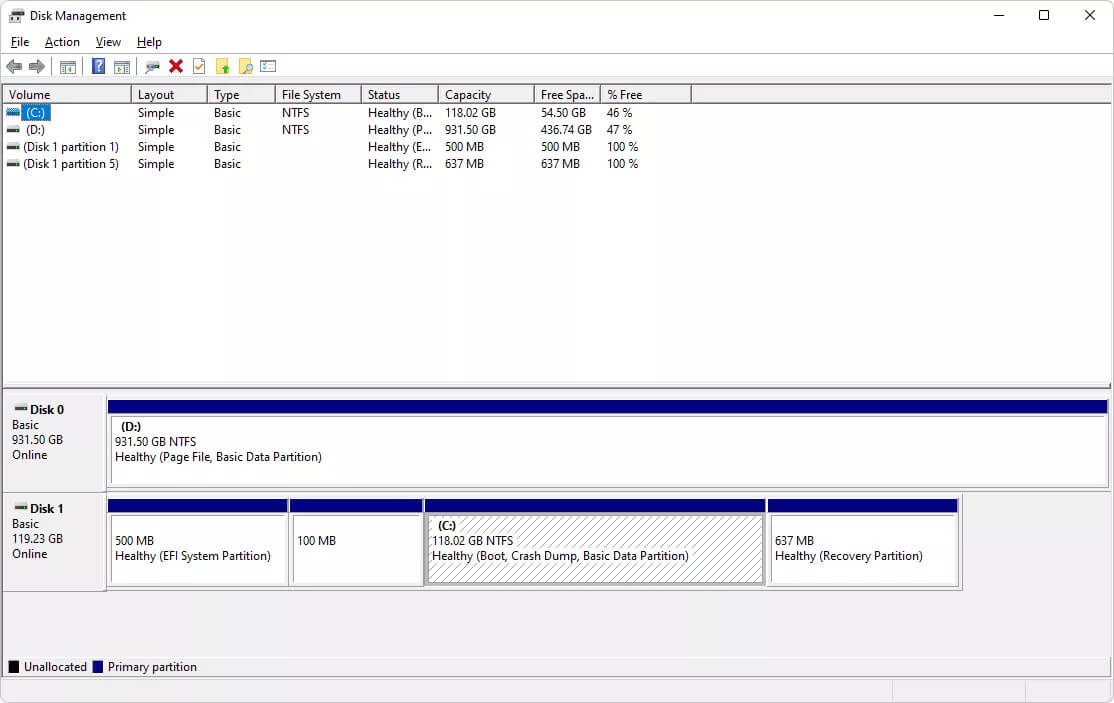
2. Aprire Esplora file
Facendo clic con il pulsante destro del mouse o toccando e tenendo premuto il disco rigido in Esplora file, è possibile verificare se è stato formattato con il file system NTFS. Selezionare quindi Proprietà dal menu a discesa. Esaminare le informazioni in File system nella scheda Generale. File system: NTFS appare se l'unità è NTFS.
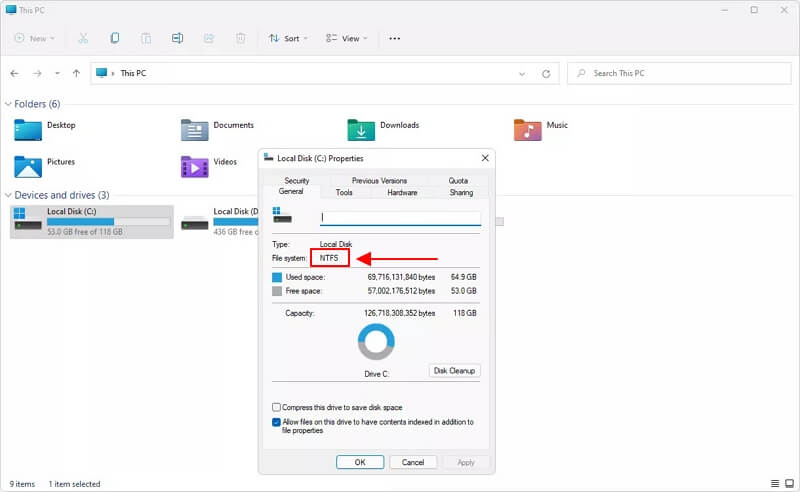
3. Utilizzare CMD
L'interfaccia a riga di comando è un altro metodo per verificare quale sia il file system di un disco rigido. Per visualizzare diverse informazioni sull'unità C:, compreso il suo file system, aprite un Prompt dei comandi (in alcune versioni di Windows potrebbe essere necessario un Prompt dei comandi elevato) o un Terminale di Windows e digitate quanto segue:
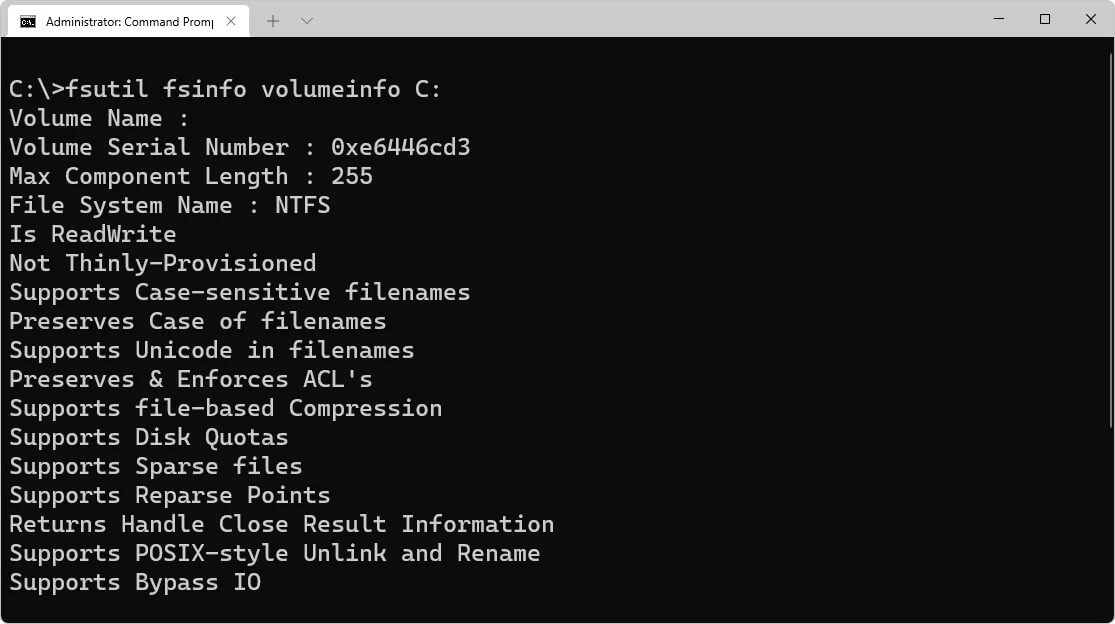
Utilizzare la lettera di volume dell'unità al posto di C per controllare un altro disco rigido. Se non si è sicuri della lettera dell'unità, è possibile ottenere una stampa su schermo utilizzando il comando fsutil fsinfo drives.
Struttura del file system NTFS - Come NTFS archivia i dati
NTFS è costituito da diversi componenti, come
- un settore di avvio della partizione contenente informazioni (PBS)
- la tabella dei file master, che tiene un registro di tutti i file e le directory del filesystem
- una serie di meta-file che facilitano una strutturazione più efficace dei metadati
Partition boot sector (PBS)
Il boot sector di un'unità formattata con NTFS è descritto nella tabella seguente. Il programma di formattazione mette da parte i primi 16 settori di un NTFS per ilboot sector e il codice di bootstrap.
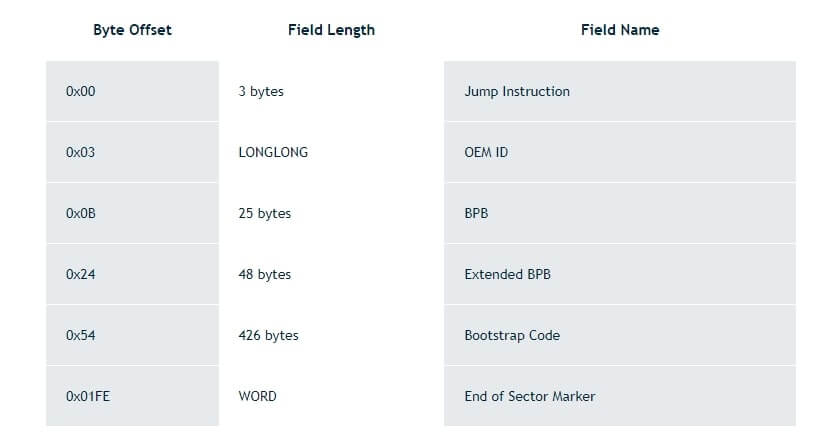
I campi dati che seguono il BPB sui dischi NTFS creano un BPB espanso. Ntldr (the NT loader program) can locate the master file table (MFT) on startup, thanks to the information in these fields. I volumi NTFS non hanno un settore designato dove viene collocato l'MFT.
Per questo motivo, se un settore difettoso è presente nella posizione abituale dell'MFT, Può essere spostato. Windows ritiene che l'unità non sia stata formattata se i dati sono danneggiati o se non è possibile trovare l'MFT.
Master File Table (MFT)
La tabella dei file master è un file unico che contiene i record di ogni file su un'unità NTFS (MFT). NTFS riserva i primi 16 record della tabella ai dati speciali. La prima voce di questa tabella descrive in dettaglio la tabella dei file master, seguita da una voce per il mirror MFT.
Se il primo record MFT è danneggiato, NTFS analizza il secondo record per individuare il file mirror MFT, il cui primo record è identico al primo record dell'MFT. Il settore di avvio memorizza le posizioni dei segmenti di dati per i file MFT e MFT mirror. Il centro logico del disco contiene una copia del settore di avvio.
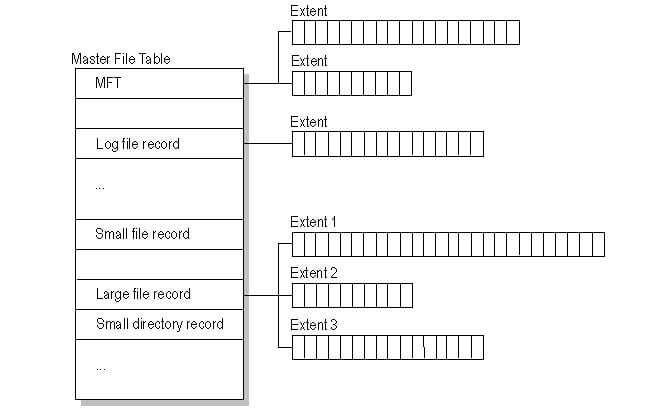
Il file di registro, utilizzato per il recupero dei file, è il terzo record dell'MFT. A ogni voce di file viene assegnato uno spazio specifico nella tabella dei file master. Gli attributi di un file vengono scritti nello spazio designato dell'MFT. I file e le directory di piccole dimensioni possono essere inseriti completamente all'interno del record della tabella dei file master se la loro dimensione è pari o inferiore a 1500 byte.
NTFS File System Metadata
Diversi file di sistema fanno parte di NTFS e sono tutti nascosti nell'unità NTFS. Un file di sistema è un file che il file system utilizza per implementare il file system e memorizzare i suoi metadati. L'utilità Format scrive i file di sistema sul volume.
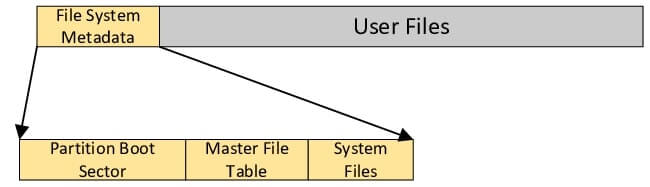
Come funziona NTFS?
Un file system viene selezionato dall'utente durante l'installazione di un sistema operativo. Il file system da utilizzare viene scelto dall'utente al momento della formattazione di un'unità SSD o HDD.. Ogni tipo di unità richiede una procedura di formattazione leggermente diversa, ma entrambe sono compatibili con NTFS.
Quando un disco rigido viene formattato, viene partizionato l'intero spazio fisico del disco rigido. Il sistema operativo registra tutti i file memorizzati dal sistema stesso all'interno di ogni partizione. Quindi, ogni file viene conservato sul disco rigido in uno o più cluster della stessa dimensione. Windows NT offre una dimensione predefinita del cluster consigliata per qualsiasi dimensione dell'unità. Quando si utilizza NTFS, le dimensioni dei cluster variano da 512 byte a 64 kilobyte.
Si noti che i cluster non possono essere divisi; il file più piccolo occupa un cluster, un file da 4,1 KB occupa due cluster e un file da 8 KB occupa otto cluster su un sistema con cluster da 4 KB.
Si prevede che l'utente del sistema scelga di aumentare le prestazioni (meno accessi al disco) a scapito di una piccola quantità di spazio sprecato. Pertanto, maggiore è la dimensione predefinita del cluster per NTFS, maggiore è la dimensione del disco rigido.
Punti salienti del file system NTFS - Quando si dovrebbe usare NTFS
Il fatto che NTFS supporti le autorizzazioni e la crittografia dei file è un modo in cui si differenzia da quest'ultimo. NTFS presenta le seguenti caratteristiche principali:
Quote di utilizzo del disco
Un amministratore stabilisce questi limiti per limitare la quantità di spazio su disco che un utente Può occupare. Viene utilizzato principalmente per regolare la quantità di spazio condiviso accessibile, in genere su un'unità di rete. È possibile monitorare la quantità di spazio libero sul disco rigido senza utilizzare quote di utilizzo del disco.
Crittografia dei file system
È possibile proteggere singoli file e cartelle, poiché EFS offre la crittografia a livello di file. La crittografia dell'intero disco, che codifica l'intera unità, differisce da questa funzionalità.
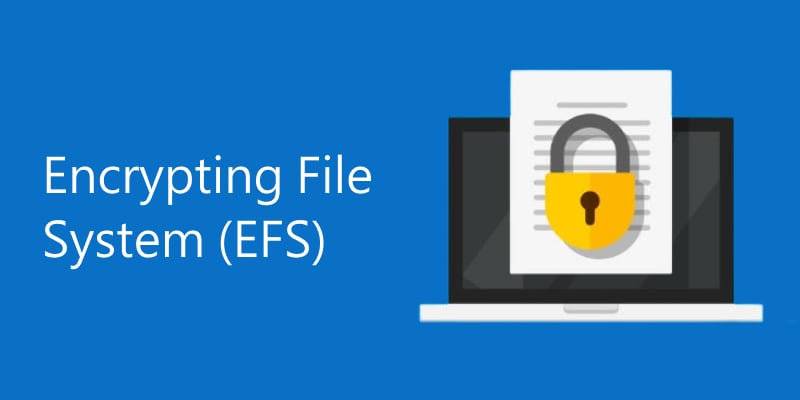
File system di journaling
Offre una tecnica per registrare o registrare le modifiche del sistema prima che vengano scritte sul file system. Questa funzione consente al file system di tornare agli stati funzionali precedenti in caso di guasto, poiché le nuove modifiche non sono ancora state impegnate.
Servizio di copia shadow del volume
Windows stesso utilizza una funzione NTFS per conservare le copie dei dati e i programmi di servizio di backup online e altri strumenti software di backup per eseguire il backup dei file attualmente in uso.
NTFS transazionale
Si tratta di una nuova funzionalità inclusa in questo file system. Di conseguenza, gli sviluppatori di software possono creare applicazioni che hanno successo o non hanno successo. I programmi che ne approfittano evitano il rischio di apportare modifiche che funzionano bene e altre che non funzionano.
Hard link, file sparsi e punti di reparse sono alcune delle caratteristiche aggiuntive offerte da NTFS.
Vantaggi e benefici di NTFS
Controllo
Il controllo dell'accesso ai dati mission-critical è reso possibile dalla capacità di NTFS di fornire autorizzazioni a file e cartelle.
Prestazioni
NTFS supporta la compressione dei file, consentendo alla vostra azienda di accedere a più spazio su disco.
Sicurezza
Gli amministratori possono impostare i diritti sui dati sensibili utilizzando le funzioni di controllo degli accessi di NTFS per limitare l'accesso a utenti specifici.
Registrazione semplice
Gli amministratori possono tenere traccia dei file aggiunti, rimossi o modificati, grazie alla registrazione e alla verifica dei dati dell'unità MFT.
Affidabilità
Poiché NTFS mantiene la coerenza del file system, i dati e i file possono essere prontamente ripristinati in caso di guasto o malfunzionamento del sistema. Dispone di un file mirror MFT a cui il sistema Può rivolgersi se l'MFT originale si danneggia, perché si tratta di un sistema a tolleranza di errore.
NTFS presenta dei vantaggi rispetto ad altri file system di natura simile, come la File Allocation Table 32 (FAT32). I due file system sono utilizzati in diversi scenari informatici, da quello personale a quello aziendale. NTFS è il più noto dei due per la sua associazione con Windows.
Nell'articolo "NTFS vs FAT32" troverete maggiori informazioni sulle differenze tra questi due file system credibili e sul modo in cui vengono attualmente utilizzati nelle aziende.
Svantaggi di NTFS - Quando scegliere le alternative NTFS?
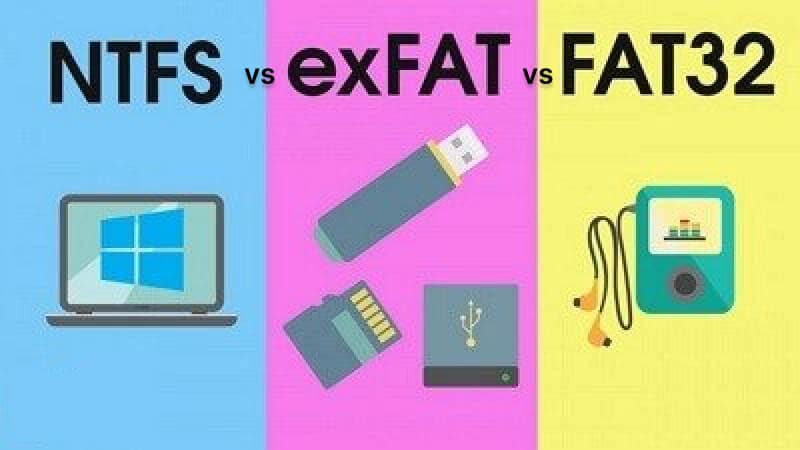
Lo svantaggio principale di NTFS è che le apparecchiature obsolete non possono utilizzare le sue funzioni all'avanguardia. Poiché NTFS è stato creato per funzionare con il sistema operativo Windows, non è necessariamente compatibile con i dispositivi Mac o Android. Per esempio:
- I sistemi Mac OS possono leggere le unità formattate in NTFS, ma possono essere scritte in NTFS solo tramite software di terze parti.
- NTFS è limitato ad altri dispositivi. Apparecchiature multimediali come lettori DVD, TV e fotocamere digitali sono solite utilizzare sistemi di archiviazione NTFS.
- NTFS non dispone di una struttura per garantire le prestazioni e la larghezza di banda del file system, il che Può essere problematico per alcuni utenti.
In termini di sicurezza, dimensioni della partizione, diritti sui file e altri fattori, NTFS è superiore a FAT32. Ma con gli svantaggi di NTFS, è necessario prendere in considerazione la conversione a FAT32. Rispetto al file system NTFS, FAT32 è più compatibile con i vecchi sistemi operativi e con altri dispositivi di archiviazione esterni. Per fortuna esistono vari modi per convertire NTFS in FAT32 senza perdere i dati.
D'altra parte, exFAT è un file system che si Può utilizzare se i dispositivi di archiviazione non sono compatibili con NTFS e non si vuole essere vincolati da FAT32. La conversione exFAT richiede la formattazione della partizione, il che la rende diversa dalla conversione FAT e NTFS. È quindi possibile formattare l'unità di archiviazione da NTFS al file system exFAT.
Errori NTFS e risoluzione dei problemi
1. Come utilizzare i dischi rigidi NTFS su Mac o Linux
Essendo un sistema operativo così esclusivo, macOS non supporta completamente i file system NTFS di Linux e Microsoft. Tuttavia, poiché Windows continua a dominare il mercato, molti dispositivi di archiviazione cercano di uscire con il file system NTFS.
Il disco formattato in NTFS non consente di scrivere nulla per impostazione predefinita su macOS. Scoprirete diversi metodi con istruzioni passo-passo nel nostro articolo su come utilizzare le unità NTFS in macOS e come montare NTFS su Linux.
2. NTFS Drive Corruption
Anche un virus o un malware possono causare la corruzione di NTFS, con conseguente perdita imprevista di dati nel sistema. Il file system NTFS Può danneggiarsi per vari motivi, tra cui il danneggiamento della partizione del disco. Con questi problemi, è ancora possibile riparare il file system NTFS o la partizione NTFS? La risposta è sì. Ora è possibile riparare facilmente il file system NTFS ogni volta che si presenta un problema improvviso.
3. Dati persi nei dischi rigidi NTFS
Avete recentemente riscontrato una perdita di file su un disco rigido NTFS? In caso contrario, siete fortunati. Ma se il problema principale è la perdita di dati, potrebbe essere necessario utilizzare uno strumento di recupero per poter recuperare i file persi dal disco NTFS.
4. Errori di NTFS.sys mancante o danneggiato
Se il file NTFS.sys è mancante o danneggiato, il computer visualizzerà un errore di schermata blu NTFS.sys e il file boot.ini mancante, cosa che di solito accade. Pertanto, è essenziale sapere come risolvere gli errori di NTFS.sys mancante o corrotto. Non preoccupatevi. Esiste una soluzione per risolvere gli errori mancanti e corrotti. È possibile farlo con l'aiuto di un'applicazione di terze parti o semplicemente controllando i driver installati.
5. Errore NTFS_FILE_SYSTEM
Non lasciatevi più terrorizzare dall'errore NTFS FILE BSOD di Windows, perché ora potete risolverlo. Ma prima di risolvere l'errore del file system NTFS nel dispositivo Windows, assicuratevi di aver controllato le cause del problema.
Esercitazione video: anatomia di un record FILE NTFS
Se volete saperne di più sul file system NTFS, questo video vi introdurrà alla struttura e alla composizione di un record di file NTFS.
Conclusione
Il file system NTFS è un ottimo formato di file per i dischi rigidi di Windows e offre un'ampia capacità di archiviazione e trasmissione dei file. Abbiamo discusso la struttura del file system NTFS e i suoi vantaggi e svantaggi.
Pensate che NTFS sia un ottimo file system per i vostri dispositivi? Allora, procedete subito a formattare la partizione del disco rigido con NTFS o a convertire il dispositivo FAT32/exFAT in NTFS o viceversa. Wondershare Recoverit dispone di molte guide e tutorial che hanno reso queste procedure complesse più facili per tutti.
Per Windows XP/Vista/7/8/10/11
Per macOS X 10.10 - macOS 13
 100% sicuro e download gratuito
100% sicuro e download gratuito


